問題のあるドライバーが原因で、Windows が GPU ドライバーを再起動しました
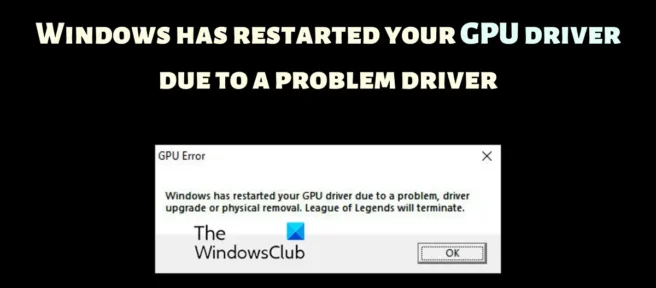
GPU はコンピューターに不可欠なコンポーネントであり、このコンポーネントが過負荷になると Windows オペレーティング システムがクラッシュします。ゲームをプレイしているときに、問題のあるドライバーが原因で Windows が GPU ドライバーを再起動するエラーが多くのユーザーから報告されました。同じ問題に直面している場合は、この記事を読んで解決してください。
問題のあるドライバーが原因で、Windows が GPU ドライバーを再起動しました
この問題は、破損または古いディスプレイ ドライバーが原因であるか、適切な GPU がないことが原因である可能性があります。どちらの場合も、それに応じてトラブルシューティングを行う必要があります。この問題を解決するには、次の解決策を順番に試してください。
- 公式のドライバー ツールでグラフィックスを更新します。
- DirectX の最新バージョンをコンピューターにダウンロードします。
- システムに GPU を追加する
- Windows システムを更新する
1]公式ツールを使用してグラフィックスドライバーを更新します。
グラフィック カード ドライバーを更新する最善の方法は、ドライバー更新ツールを使用することです。システムで使用されているプロセッサに応じて、次のことを試してください。
- Intel Driver and Support Assistant: Intel Driver and Support Assistantは、Intel システムのドライバーを正しく更新するのに役立ちます。これは、ドライバーの更新が通常失敗する場合に機能します。
- AMD AutoDetect: AMD ユーザーは、AMD バージョンのドライバー更新ツールを使用できます。このツールは AMD Autodetect として知られており、通常の手順では考慮されないドライバーを更新できます。
外付けGPUを使用している場合は、製造元の Web サイトからグラフィック カード ドライバーを直接ダウンロードできます。
2] コンピュータに最新バージョンの DirectX をダウンロードします。
多くのユーザーは、システムに最新バージョンの DirectX をダウンロードしてインストールすることで問題が解決したことを確認しました。このバージョンは、Microsoft.com で入手できます。DirectX は、ゲームやその他のメディアに必要ないくつかのランタイム ライブラリをシステムにインストールします。
3] システムに GPU を追加する
グラフィックを多用するゲームをプレイしている場合は、システムに最小要件に必要なものがすべて揃っていることを確認してください。GPU は最小要件の一部です。通常、負荷の高いゲームには外部 GPU が必要です。
この問題を解決するには、新しい GPU を購入するか、ゲームのプレイを停止してください。ハードウェアが十分でない場合、他に何も機能しません。
4] Windowsシステムを更新する
Microsoft は、ユーザーから送信されたフィードバックを認識し、Windows の一般的な問題を修正することがあります。これらの修正は、Windows アップデートを通じて追加されます。次のように、システムを手動で更新できます。
- [スタート] ボタンを右クリックし、メニューから [設定]を選択します。
- [設定]ウィンドウ で、左側のリストにある[Windows Update] タブに移動します。
- 右側のウィンドウで、[更新プログラムの確認] をクリックして、 Windowsを最新バージョンに更新します。
ゲーム用に別の GPU が必要なのはなぜですか?
ゲームにはより優れたグラフィックス レンダリングが必要であるため、より優れた GPU が必要です。優れた GPU とは別に、より洗練された放熱も必要です。GPU は、グラフィックスが正しく表示されることを確認するのに役立ちます。GPU がマークと一致しない場合、ゲームが停止し、ディスカッションでエラーが発生する可能性があります。
GPU が故障しているかどうかはどうすればわかりますか?
GPU の障害は、CPU の障害と同じくらい重大です。最初の症状は、Blue Screen of Death エラーです。さらに、システムの過熱に気付くでしょう。ファンが通常より速く回転する場合があります。その後、ディスプレイに問題が発生する場合があります。
- Intel グラフィックス ドライバーがクラッシュし続ける
- AMD ドライバーがクラッシュし続ける
GPU に障害が発生した場合はどうすればよいですか?
GPU が内部 GPU である場合は、ドライバーを更新するだけで役に立ちます。ただし、機能しない場合は、ハードウェアの交換のために送付する必要があります。外部 GPU はかなり簡単に交換できます。そうでない場合は、最近では USB ベースの GPU を追加することもできます。
外付け GPU のないラップトップを購入した場合はどうなりますか?
ラップトップに外付け GPU が組み込まれていない場合は、USB オプションを購入できます。ただし、Intel プロセッサの最新バージョンには Iris シリーズ GPU が搭載されています。これらの GPU は、多くのゲームで十分です。したがって、余分なお金を使う前に賢明に決定してください。
出典: Windows クラブ


コメントを残す